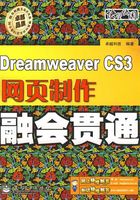
1.2 安装Dreamweaver CS3
在学习网页制作知识前,需要安装Adobe Dreamweaver CS3。CS3版本的Dreamweaver对用户电脑的配置提出了更高的要求,要在配置较低的电脑上使用Dreamweaver可能会比较困难,下面介绍Dreamweaver CS3的系统要求和具体的安装过程。
1.2.1 Dreamweaver CS3的系统要求
根据Adobe公司官方网站公布的数据,Dreamweaver CS3的系统配置要求如下。
 Intel Pentium 4、Intel Centrino、Intel Xeon或Intel CoreDuo处理器。
Intel Pentium 4、Intel Centrino、Intel Xeon或Intel CoreDuo处理器。
 Microsoft Windows XP(SP2)或Windows Vista Home Premium、Business、Ultimate或Enterprise版。
Microsoft Windows XP(SP2)或Windows Vista Home Premium、Business、Ultimate或Enterprise版。
 1024MB系统内存。
1024MB系统内存。
 1GB的可用硬盘空间。
1GB的可用硬盘空间。
 1024x768像素分辨率的显示器,并安装有16位以上的显卡。
1024x768像素分辨率的显示器,并安装有16位以上的显卡。
 DVD-ROM驱动器。
DVD-ROM驱动器。
 多媒体功能需要QuickTime 7软件。
多媒体功能需要QuickTime 7软件。
 需要Internet或电话连接进行产品激活。
需要Internet或电话连接进行产品激活。
温馨小贴士
由此可见,Dreamweaver CS3对电脑的软硬件性能都提出了较高的要求,如果需要同时运行多个大型软件,如Flash CS3、Fireworks CS3以及Photoshop CS3等,对电脑软硬件配置的要求就更高,因此准备一台性能良好的电脑是开展网页制作工作的基本条件。
1.2.2 安装Dreamweaver CS3
Dreamweaver CS3的安装过程非常简单,只要根据提示逐步进行操作即可。下面简单介绍一下安装Dreamweaver CS3的过程。
新手练兵场
在电脑中安装Dreamweaver CS3。
STEP 01. 启动安装程序。在电脑中找到Dreamweaver CS3的安装程序,双击安装程序图标 ,如图1-5所示。
,如图1-5所示。

◆ 图1-5
STEP 02. 等待初始化。这时将出现如图1-6所示的Dreamweaver CS3初始化对话框,需要耐心等待初始化过程的结束。

◆ 图1-6
STEP 03. 系统检测。初始化完成后,将打开安装向导对话框并进行系统检测,如图1-7所示,系统检查通过后,单击 按钮。
按钮。

◆ 图1-7
STEP 04. 确认许可协议。在打开的许可协议对话框中认真阅读软件许可协议,确定认可后单击 按钮,进入下一阶段,如图1-8所示。
按钮,进入下一阶段,如图1-8所示。

◆ 图1-8
STEP 05. 选择安装路径。在打开的安装位置对话框的列表框中选择“SOFT(E:)”选项,单击 按钮,如图1-9所示。
按钮,如图1-9所示。

◆ 图1-9
STEP 06. 查看“安装程序:摘要”。在打开的“安装程序:摘要”对话框中将显示安装的各项设置情况,单击 按钮,如图1-10所示。
按钮,如图1-10所示。

◆ 图1-10
STEP 07. 开始安装。完成了所有安装向导的设置后,打开准备开始安装对话框,开始安装Dreamweaver CS3并显示安装进度,如图1-11所示。

◆ 图1-11
STEP 08. 完成安装操作。结束后将显示“安装完成”的信息,单击 按钮完成安装,如图1-12所示,重新启动电脑即可使用Dreamweaver CS3。
按钮完成安装,如图1-12所示,重新启动电脑即可使用Dreamweaver CS3。

◆ 图1-12